Створіть багатоосьову траєкторію Swarf
Ця функція є частиною розширення. Розширення — це гнучкий спосіб отримати доступ до додаткових можливостей у Fusion 360. Докладніше .
-
На панелі інструментів робочої області «Виробництво» клацніть «Фрезерування» > «Багатовісь» > «Стружка» .
Відкриється діалогове вікно Swarf .
-
На вкладці Інструмент натисніть Вибрати , щоб вибрати інструмент. Якщо ви не створили інструмент для використання, на лівій панелі діалогового вікна з бібліотеки Fusion 360 виберіть інструмент із бібліотеки зразків інструментів .
Порада: Ви можете використовувати плоскі, кулькові або кулькові фрези для траєкторій інструменту Swarf, за умови, що канавка має достатню довжину, щоб покривати поверхню обробки.
-
На вкладці «Геометрія» зі спадного списку «Режим приводу» виберіть опцію «Контури » або «Грані» , щоб визначити, як керувати траєкторією. Геометрію можна обробляти стружкою, якщо є плоска кромка між тим, що керує траєкторією інструменту.
-
У розкривному списку «Режим вибору» вкажіть, як ви хочете вибрати те, що керує траєкторією.
Порада: наведіть курсор миші на розкривний список Режим вибору , щоб отримати додаткові відомості.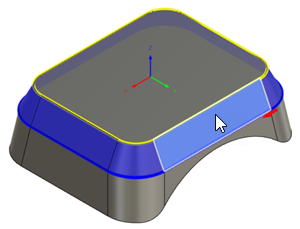
Зображення показано з контурами як режимом протягування та обличчями як режимом виділення .
-
На вкладці «Висота» відрегулюйте вертикальну область для обробки по Z, установивши нижню висоту зони різання.
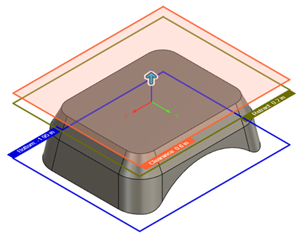
-
На вкладці «Проходи» змініть режим різання , щоб визначити, як обробити сторони деталі. За замовчуванням генерується один пропуск. За потреби різні параметри у розкривному списку можуть надати кілька кроків вниз.
-
Додаткові кроки:
-
Щоб нахилити інструмент до або від деталі, введіть значення нахилу вбік .
-
Щоб зменшити розмір програми ЧПУ, збільште параметри Максимальна розгортка осі інструменту та Максимальна довжина сегмента .
-
На вкладці «З’єднання» збільште Максимальну відстань до упору , щоб довше залишати інструмент натиснутим.
-
Щоб змінити місце входу інструмента в деталь, у групі «Позиції» з активними «Позиції входу » виберіть будь-яку точку на моделі, яка розташована на краю.
-
-
Натисніть OK .
Генерується траєкторія.
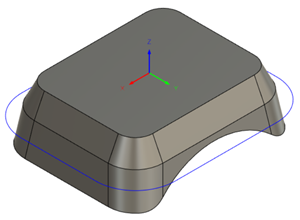
Орігінал сторінки: Swarf